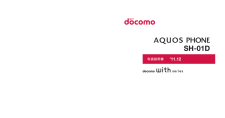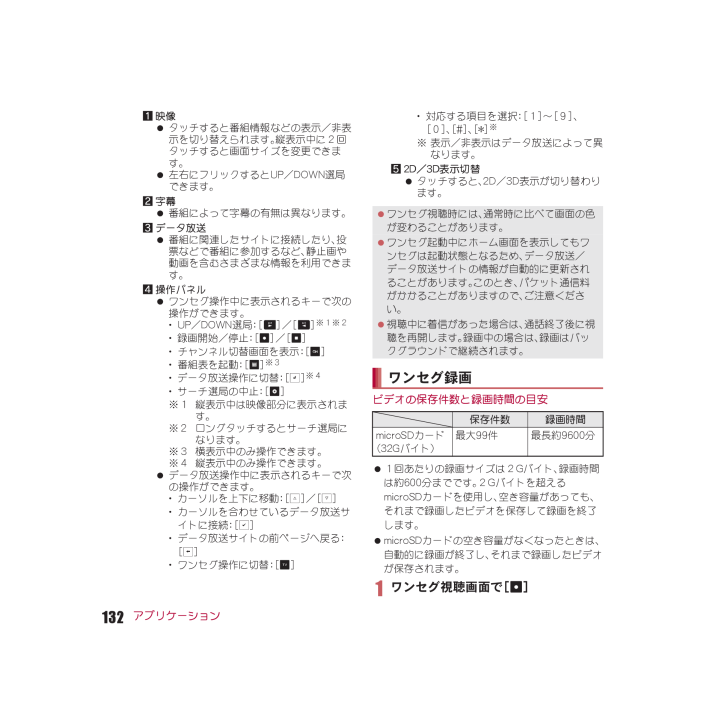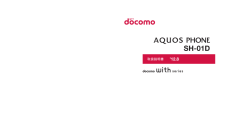5

134 / 192 ページ
現在のページURL
132SH-01D_J_08.fm[132/143]アプリケーション1映像?タッチすると番組情報などの表示/非表示を切り替えられます。縦表示中に2回タッチすると画面サイズを変更できます。?左右にフリックするとUP/DOWN選局できます。2字幕?番組によって字幕の有無は異なります。3データ放送?番組に関連したサイトに接続したり、投票などで番組に参加するなど、静止画や動画を含むさまざまな情報を利用できます。4操作パネル?ワンセグ操作中に表示されるキーで次の操作ができます。・ UP/DOWN選局: [@]/[A]※1※2・ 録画開始/停止:[D ]/[E]・ チャンネル切替画面を表示:[H ]・ 番組表を起動:[L ]※3・ データ放送操作に切替:[K ]※4・ サーチ選局の中止:[I ]※1 縦表示中は映像部分に表示されます。※2 ロングタッチするとサーチ選局になります。※3 横表示中のみ操作できます。※4 縦表示中のみ操作できます。?データ放送操作中に表示されるキーで次の操作ができます。・ カーソルを上下に移動:[B ]/[C]・ カーソルを合わせているデータ放送サイトに接続:[?]・ データ放送サイトの前ページへ戻る:[>]・ ワンセグ操作に切替:[J ]・ 対応する項目を選択:[1]~[9]、[0]、[#]、[*]※※ 表示/非表示はデータ放送によって異なります。52D/3D表示切替?タッチすると、2D/3D表示が切り替わります。ビデオの保存件数と録画時間の目安?1回あたりの録画サイズは2Gバイト、録画時間は約600分までです。 2Gバイトを超えるmicroSDカードを使用し、 空き容量があっても、それまで録画したビデオを保存して録画を終了します。?microSDカードの空き容量がなくなったときは、自動的に録画が終了し、それまで録画したビデオが保存されます。1ワンセグ視聴画面で[D]?ワンセグ視聴時には、通常時に比べて画面の色が変わることがあります。?ワンセグ起動中にホーム画面を表示してもワンセグは起動状態となるため、データ放送/データ放送サイトの情報が自動的に更新されることがあります。このとき、パケット通信料がかかることがありますので、ご注意ください。?視聴中に着信があった場合は、通話終了後に視聴を再開します。録画中の場合は、録画はバックグラウンドで継続されます。ワンセグ録画保存件数 録画時間microSDカード(32Gバイト)最大99件 最長約9600分SH-01D_J.book 132 ページ 2011年11月18日 金曜日 午前9時8分
参考になったと評価  5人が参考になったと評価しています。
5人が参考になったと評価しています。
このマニュアルの目次
-
2 .SH-01D_J_01.fm[0/26] ~~~~...SH-01D_J_01.fm[0/26] ~~~~~~~はじめに「SH-01D」をお買い上げいただきまして誠にありがとうございます。ご使用の前やご利用中に、本書をお読みいただき、正しくお使いください。?本端末はW-CDMA・GSM/GPRS ・無線LAN方式に対応しています。?本端末は無線を使用しているため、ト ン ネ ル・地 下・建物の中などで電波の届かないところ、屋外でも電波の弱いところおよびFOMAサービスエリア外ではご使用になれません。また、高層ビル・マンションなどの高層階で見晴らしのよい場所であっ...
-
3 .SH-01D_J_01.fm[1/26]1?オプシ...SH-01D_J_01.fm[1/26]1?オプション品についてはnP.149本体付属品SH-01D本体(保証書・リアカバー SH56含む)microSDカード(2Gバイト)(試供品)(取扱説明書付き)? お買い上げ時には、あらかじめ本端末に取り付けられています。卓上ホルダ SH36FOMA 充電microUSB変換アダプタ SH01電池パック SH31PC用microUSBケーブル(試供品)(取扱説明書付き)クイックスタートガイド?本書に記載している画面やイラストはイメージです。実際の製品とは異なる場合が...
-
4 .2SH-01D_J_01.fm[2/26]目次/注...2SH-01D_J_01.fm[2/26]目次/注意事項本体付属品. . . . . . . . . . . . . . . . . . . . . . . . . . . .1本端末のご利用にあたっての注意事項 . . . .4安全上のご注意(必ずお守りください). . . .6取り扱い上のご注意. . . . . . . . . . . . . . . . . . .16防水/防塵性能. . . . . . . . . . . . . . . . . . . . . . .21ご使用前の確認と設定各部の...
-
5 .3SH-01D_J_01.fm[3/26]目次/注...3SH-01D_J_01.fm[3/26]目次/注意事項メール/インターネットspモードメール . . . . . . . . . . . . . . . . . . . . . . . . .91SMS. . . . . . . . . . . . . . . . . . . . . . . . . . . . . . . . . . .91Eメール . . . . . . . . . . . . . . . . . . . . . . . . . . . . . . . .93Gmail . ....
-
6 .4SH-01D_J_01.fm[4/26]目次/注...4SH-01D_J_01.fm[4/26]目次/注意事項本端末のご利用にあたっての注意事項?本端末はiモード機能(iモードのサイト(番組)への接続、iアプリなど)には対応しておりません。?Googleアプリケーションおよびサービス内容は、将来予告なく変更される場合があります。?本端末は、データの同期や最新のソフトウェアバージョンをチェックするための通信、サーバーとの接続を維持するための通信など一部自動的に通信を行う仕様となっています。また、アプリケーションのダウンロードや動画の視聴などデータ量の大きい通信を...
-
7 .5SH-01D_J_01.fm[5/26]目次/注...5SH-01D_J_01.fm[5/26]目次/注意事項?microSDカードや端末の容量がいっぱいに近い状態のとき、起動中のアプリケーションが正常に動作しなくなる場合があります。そのときは保存されているデータを削除してください。?紛失に備え、画面ロックを設定し端末のセキュリティを確保してください(nP.83)。?Googleが提供するサービスについては、Google Inc.の利用規約をお読みください。またその他のウェブサービスについては、それぞれの利用規約をお読みください。?万が一紛失した場合は、 Go...
-
8 .6SH-01D_J_01.fm[6/26]目次/注...6SH-01D_J_01.fm[6/26]目次/注意事項?ご使用の前に、この「安全上のご注意」をよくお読みの上、正しくお使いください。また、お読みになった後は大切に保管してください。?ここに示した注意事項は、お使いになる人や、他の人への危害、財産への損害を未然に防ぐための内容を記載していますので、必ずお守りください。次の表示の区分は、表示内容を守らず、誤った使用をした場合に生じる危害や損害の程度を説明しています。次の絵表示の区分は、お守りいただく内容を説明しています。安全上のご注意(必ずお守りください)危険...
-
9 .7SH-01D_J_01.fm[7/26]目次/注...7SH-01D_J_01.fm[7/26]目次/注意事項「安全上のご注意」は、下記の7項目に分けて説明しています。?本端末・電池パック・アダプタ(充電microUSB変換アダプタを含む)・卓 上 ホ ル ダ・ド コ モ m i n i U I Mカードの取り扱いについて(共通) . . . . . . . . . . . . . . . . . . . . . . . . . . . . . . . . . . . . . . . . .P.7?本端末の取り扱いについて. . . . . . . . . ....
-
10 .8SH-01D_J_01.fm[8/26]目次/注...8SH-01D_J_01.fm[8/26]目次/注意事項ガソリンスタンドなど引火性ガスが発生する場所に立ち入る場合は必ず事前に本端末の電源を切り、充電をしている場合は中止してください。ガスに引火する恐れがあります。ガソリンスタンド構内などでおサイフケータイをご使用になる際は必ず事前に電源を切った状態で使用してください(おサイフケータイ ロック設定を行っている場合にはロックを解除した上で電源をお切りください)。使用中、充電中、保管時に、異臭、発熱、変色、変形など、いままでと異なるときは、直ちに次の作業を行って...
-
11 .9SH-01D_J_01.fm[9/26]目次/注...9SH-01D_J_01.fm[9/26]目次/注意事項モバイルライトの発光部を人の目に近づけて点灯発光させないでください。特に、乳幼児を撮影するときは、1m以上離れてください。視力障害の原因となります。また、目がくらんだり驚いたりしてけがなどの事故の原因となります。注意事項:当製品に使用されているモバイルライト光源LEDは、指定されていない調整などの操作を意図的に行った場合、眼の安全性を超える光量を放出する可能性がありますので分解しないでください。本端末内のドコモminiUIMカードやmicroSDカード...
-
12 .10SH-01D_J_01.fm[10/26]目次...10SH-01D_J_01.fm[10/26]目次/注意事項高精度な制御や微弱な信号を取り扱う電子機器の近くでは、本端末の電源を切ってください。電子機器が誤動作するなどの悪影響を及ぼす原因となります。ご注意いただきたい電子機器の例補聴器、植込み型心臓ペースメーカおよび植込み型除細動器、その他の医用電気機器、火災報知器、自動ドア、その他の自動制御機器など。植込み型心臓ペースメーカおよび植込み型除細動器、その他の医用電気機器をご使用される方は、当該の各医用電気機器メーカもしくは販売業者に電波による影響についてご...
-
13 .11SH-01D_J_01.fm[11/26]目次...11SH-01D_J_01.fm[11/26]目次/注意事項ディスプレイを見る際は、十分明るい場所で、画面からある程度の距離をとってご使用ください。視力低下の原因となります。電池パックのラベルに記載されている表示により、電池の種類をご確認ください。端子に針金などの金属類を接触させないでください。また、金属製ネックレスなどと一緒に持ち運んだり、保管したりしないでください。電池パックの発火、破裂、発熱、漏液の原因となります。電池パックを本端末に取り付けるときは、電池パックの向きを確かめ、うまく取り付けできない場...
-
14 .12SH-01D_J_01.fm[12/26]目次...12SH-01D_J_01.fm[12/26]目次/注意事項電池パック内部の液体などが漏れた場合は、顔や手などの皮膚につけないでください。失明や皮膚に傷害を起こす原因となります。液体などが目や口に入った場合や、皮膚や衣類に付着した場合は、すぐにきれいな水で洗い流してください。また、目や口に入った場合は、洗浄後直ちに医師の診断を受けてください。アダプタ(充電microUSB変換アダプタを含む)のコードが傷んだら使用しないでください。火災、やけど、感電の原因となります。ACアダプタや卓上ホルダは、 風呂場などの...
-
15 .13SH-01D_J_01.fm[13/26]目次...13SH-01D_J_01.fm[13/26]目次/注意事項電源プラグについたほこりは、拭き取ってください。火災、やけど、感電の原因となります。ACアダプタをコンセントに差し込むときは、確実に差し込んでください。火災、やけど、感電の原因となります。電源プラグをコンセントやシガーライターソケットから抜く場合は、アダプタ(充電microUSB変換アダプタを含む)のコードを無理に引っ張らず、アダプタを持って抜いてください。火災、やけど、感電の原因となります。長時間使用しない場合は、電源プラグをコンセントやシガーラ...
-
16 .14SH-01D_J_01.fm[14/26]目次...14SH-01D_J_01.fm[14/26]目次/注意事項満員電車の中など混雑した場所では、付近に植込み型心臓ペースメーカおよび植込み型除細動器を装着している方がいる可能性がありますので、本端末の電源を切ってください。電波により植込み型心臓ペースメーカおよび植込み型除細動器の作動に悪影響を及ぼす原因となります。植込み型心臓ペースメーカおよび植込み型除細動器などの医用電気機器を装着されている場合は、装着部から本端末は22cm以上離して携行および使用してください。電波により医用電気機器の作動に悪影響を及ぼす原...
-
17 .15SH-01D_J_01.fm[15/26]目次...15SH-01D_J_01.fm[15/26]目次/注意事項材質一覧使用箇所 材質/表面処理ディスプレイ面強化ガラス/表面飛散防止シート付きディスプレイ面の周囲PA樹脂/表面UVコート側面ABS樹脂/不連続蒸着リアカバー PC樹脂操作キー PC樹脂/表面UV塗装操作キーの周囲PC樹脂/表面UV塗装サイドキー PC樹脂/表面UV塗装ワンセグアンテナ SUS/焼き付け塗装ワンセグアンテナの金属部分SUS/Niメッキワンセグアンテナの留具 SUS/Niメッキイヤホンマイク端子 銅合金/金メッキイヤホンマイク端子の...
-
18 .16SH-01D_J_01.fm[16/26]目次...16SH-01D_J_01.fm[16/26]目次/注意事項?SH-01Dは防水/防塵性能を有しておりますが、本端末内部に水や粉塵を侵入させたり、付属品、オプション品に水や粉塵を付着させたりしないでください。電池パック、アダプタ(充電microUSB変換アダプタを含む)、卓上ホルダ、ドコモminiUIMカードは防水/防塵性能を有しておりません。風呂場などの湿気の多い場所でのご使用や、雨などがかかることはおやめください。また身に付けている場合、汗による湿気により内部が腐食し故障の原因となります。調査の結果、こ...
-
19 .17SH-01D_J_01.fm[17/26]目次...17SH-01D_J_01.fm[17/26]目次/注意事項?外部接続端子やイヤホンマイク端子に外部接続機器を接続する際に斜めに差したり、差した状態で引っ張ったりしないでください。故障、破損の原因となります。?使用中、充電中、本端末は温かくなりますが、異常ではありません。そのままご使用ください。?カメラを直射日光の当たる場所に放置しないでください。素子の退色・焼付きを起こす場合があります。?通常は外部接続端子カバーを閉じた状態でご使用ください。ほこり、水などが入り故障の原因となります。?リアカバーを外したま...
-
20 .18SH-01D_J_01.fm[18/26]目次...18SH-01D_J_01.fm[18/26]目次/注意事項?ドコモminiUIMカードの取り付け/取り外しには、必要以上に力を入れないでください。?他のICカードリーダー/ライターなどにドコモminiUIMカードを挿入して使用した結果として故障した場合は、お客様の責任となりますので、ご注意ください。?IC部分はいつもきれいな状態でご使用ください。?お手入れは、乾いた柔らかい布(めがね拭きなど)で拭いてください。?お客様ご自身で、ドコモminiUIMカードに登録された情報内容は、別にメモを取るなどして保管し...
-
21 .19SH-01D_J_01.fm[19/26]目次...19SH-01D_J_01.fm[19/26]目次/注意事項?無線LAN(WLAN)は、電波を利用して情報のやり取りを行うため、電波の届く範囲であれば自由にLAN接続できる利点があります。 その反面、セキュリティの設定を行っていないときは、悪意ある第三者に通信内容を盗み見られたり、不正に侵入されてしまう可能性があります。お客様の判断と責任において、セキュリティの設定を行い、使用することを推奨します。?無線LANについて電気製品・AV・OA機器などの磁気を帯びているところや電磁波が発生しているところで使用しな...
-
22 .20SH-01D_J_01.fm[20/26]目次...20SH-01D_J_01.fm[20/26]目次/注意事項?本端末のFeliCa リーダー/ライター機能は、 無線局の免許を要しない微弱電波を使用しています。?使用周波数は13.56MHz帯です。 周囲で他のリーダー/ライターをご使用の場合、十分に離してお使いください。また、他の同一周波数帯を使用の無線局が近くにないことを確認してお使いください。?改造された本端末は絶対に使用しないでください。改造した機器を使用した場合は電波法に抵触します。本端末は、電波法に基づく特定無線設備の技術基準適合証明などを受けて...
-
23 .21SH-01D_J_01.fm[21/26]目次...21SH-01D_J_01.fm[21/26]目次/注意事項?3D映像の見え方については個人差があります。?3D映像を視聴する際は、ディスプレイと両目を平行な状態にしてください。SH-01Dは、外部接続端子カバーをしっかりと閉じ、リアカバーを取り付けた状態でIPX5※1、IPX7※2の防水性能、IP5X※3の防塵性能を有しています。※1 IPX5とは、内径6.3mmの注水ノズルを使用し、約3mの距離から12.5リットル/分の水を最低3分間注水する条件であらゆる方向から噴流を当てても、電話機としての機能を有す...
-
24 .22SH-01D_J_01.fm[22/26]目次...22SH-01D_J_01.fm[22/26]目次/注意事項ミゾに指をかけて、開けてください。端末と外部接続端子カバーにすき間が生じないように、矢印の方向にしっかりと押して閉じてください。1カメラの周辺をしっかりと持ち、リアカバーの中央部に指を添え、リアカバーの凹部に指先をかけて取り外す外部接続端子カバーの開きかた外部接続端子カバーの閉じかたミゾリアカバーの取り外しかた凹部SH-01D_J.book 22 ページ 2011年11月18日 金曜日 午前9時8分
-
25 .23SH-01D_J_01.fm[23/26]目次...23SH-01D_J_01.fm[23/26]目次/注意事項1リアカバーの向きを確認して端末に合わせるように装着し、リアカバーの周囲(斜線部)をしっかりと押して取り付ける:リアカバーと端末にすき間がないことを確認してください。?手が濡れているときや端末に水滴がついているときには、リアカバーの取り付け/取り外し、外部接続端子カバーの開閉はしないでください。?外部接続端子カバー、リアカバーはしっかりと閉じてください。接触面に微細なゴミ(髪の毛1本、砂粒1つ、微細な繊維など)が挟まると、水や粉塵が侵入する原因とな...
-
26 .24SH-01D_J_01.fm[24/26]目次...24SH-01D_J_01.fm[24/26]目次/注意事項?リアカバーが破損した場合は、リアカバーを交換してください。破損箇所から内部に水が入り、感電や電池の腐食などの故障の原因となります。?水中で端末を使用(ボタン操作を含む)しないでください。故障の原因となります。?規定(nP.21)以上の強い水流(6リットル/分を超える)を直接当てないでください。SH-01DはIPX5の防水性能を有しておりますが、故障の原因となります。?常温(5℃~35℃)の水以外の液体をかけたり、浸けたりしないでください。?洗濯機...
-
27 .25SH-01D_J_01.fm[25/26]目次...25SH-01D_J_01.fm[25/26]目次/注意事項端末を水に濡らした場合、拭き取れなかった水があとから漏れてくる場合がありますので、下記の手順で水抜きを行ってください。1端末表面の水分を乾いた清潔な布などでよく拭き取る:ストラップを付けている場合は、ストラップも十分乾かしてください。2端末をしっかりと持ち、20回程度水滴が飛ばなくなるまで振る3送話口、受話口、スピーカー、ボタン、イヤホンマイク端子などのすき間に溜まった水は、乾いた清潔な布などに端末を軽く押し当てて拭き取る:各部の穴に水が溜まってい...
-
28 .26SH-01D_J_01.fm[26/26]目次...26SH-01D_J_01.fm[26/26]目次/注意事項付属品、オプション品は防水/防塵性能を有していません。充電時、および充電後には、必ず次の点を確認してください。?端末が濡れていないか確認してください。濡れている場合や水に濡れたあとは、よく水抜きをして乾いた清潔な布などで拭き取ってから、卓上ホルダに差し込んだり、外部接続端子カバーを開いたりしてください。?外部接続端子カバーを開いて充電した場合には、充電後はしっかりとカバーを閉じてください。外部接続端子からの水や粉塵の侵入を防ぐため、卓上ホルダを使用...
-
29 .27SH-01D_J_02.fm[27/53]ご使...27SH-01D_J_02.fm[27/53]ご使用前の確認と設定ご使用前の確認と設定各部の名称と機能SH-01D_J.book 27 ページ 2011年11月18日 金曜日 午前9時8分
-
30 .28SH-01D_J_02.fm[28/53]ご使...28SH-01D_J_02.fm[28/53]ご使用前の確認と設定1サブカメラ2充電端子?付属の卓上ホルダで充電するための端子です。3外部接続端子4ディスプレイ/タッチパネル5ストラップ取り付け口6受話口7近接センサー/明るさセンサー※1?近接センサーは、通話中に顔の接近を感知して、タッチパネルの誤動作を防ぎます。?明るさセンサーは、周りの明るさを検知して、バックライトの明るさを調整します。8着信/充電ランプ?利用中の機能や状況によって、点灯/点滅するランプは異なります。9送話口/マイクaz:メニューキー?...
-
31 .29SH-01D_J_02.fm[29/53]ご使...29SH-01D_J_02.fm[29/53]ご使用前の確認と設定ドコモminiUIMカードは、 お客様の電話番号などの情報が記憶されているICカードです。?ドコモminiUIMカードを取り付けないと、 電話、パケット通信などの機能を利用できません。?ドコモminiUIMカードは、 対応端末以外ではご利用いただけないほか、ドコモUIMカードからのご変更の場合は、ご利用のサイトやデータなどの一部がご利用いただけなくなる場合があります。?日本国内では、ドコモminiUIMカードを取り付けないと緊急通報番号(11
-
32 .30SH-01D_J_02.fm[30/53]ご使...30SH-01D_J_02.fm[30/53]ご使用前の確認と設定1リアカバーを取り外す(nP.22)2レバーを引いて、トレイを引き出し位置まで引き出し(1)、ドコモminiUIMカードを上から押しながらまっすぐ引き抜く(2):取り外す際は、ドコモminiUIMカードを落とさないようにご注意ください。3リアカバーを取り付ける(nP.23)端末内のデータをmicroSDカードに保存したり、microSDカード内のデータを端末に取り込んだりすることができます。?SH-01Dでは市販の2GバイトまでのmicroS...
-
33 .31SH-01D_J_02.fm[31/53]ご使...31SH-01D_J_02.fm[31/53]ご使用前の確認と設定?microSDカードに保存されたデータはバックアップをとるなどして別に保管してくださるようお願いします。万が一、保存されたデータが消失または変化しても、当社としては責任を負いかねますので、あらかじめご了承ください。?microSDカードの取り付け/取り外し (マウント解除後を含む)は、電源を切って、背面を上向きにし、電池パックを取り外してから行ってください。端末は、両手でしっかり持ってください。データが壊れることや正常に動作しなくなることが...
-
34 .32SH-01D_J_02.fm[32/53]ご使...32SH-01D_J_02.fm[32/53]ご使用前の確認と設定?電池パックは、本端末専用の電池パック SH31をご利用ください。?電池パックの取り付け/取り外しは、電源を切ってから背面を上向きにし、両手でしっかり持って行ってください。1リアカバーを取り外す(nP.22)2電池パックを取り付ける:電池パックのリサイクルマークのある面を上に向けて、端末の接続端子と電池パックの接続端子を合わせて取り付けてください。3リアカバーを取り付ける(nP.23)1リアカバーを取り外す(nP.22)2電池パックを取り外す...
-
35 .33SH-01D_J_02.fm[33/53]ご使...33SH-01D_J_02.fm[33/53]ご使用前の確認と設定?電池が切れた状態で充電開始時に、充電ランプがすぐに点灯しない場合がありますが、充電は始まっています。?電池切れの表示がされたあと、電源が入らない場合は、しばらく充電してください。?充電中に充電ランプが赤色で点灯していても、電源を入れることができない場合があります。このときは、しばらく充電してから電源を入れてください。?電池残量が十分ある状態で、頻繁に充電を繰り返すと、電池の寿命が短くなる場合がありますので、ある程度使用してから(電池残量が減...
-
36 .34SH-01D_J_02.fm[34/53]ご使...34SH-01D_J_02.fm[34/53]ご使用前の確認と設定?詳しくはFOMA ACアダプタ01/02 (別売)、FOMA海外兼用ACアダプタ01 (別売)、FOMA DCアダプタ01/02 (別売)の取扱説明書をご覧ください。?FOMA ACアダプタ01はAC100Vのみに対応しています。また、FOMA ACアダプタ02/FOMA海外兼用ACアダプタ01は、 AC100Vから240Vまで対応しています。?ACアダプタのプラグ形状はAC100V用 (国内仕様)です。AC100Vから240V対応のACア...
-
37 .35SH-01D_J_02.fm[35/53]ご使...35SH-01D_J_02.fm[35/53]ご使用前の確認と設定[必ずFOMA ACアダプタ01/02(別売) 、FOMA DCアダプタ01/02 (別売)の取扱説明書を参照してください]1ACアダプタまたはDCアダプタをFOMA 充電microUSB変換アダプタ SH01/T01の外部接続端子に水平に差し込む(1):コネクタの向き(表裏)をよく確かめ、FOMA 充電microUSB変換アダプタ SH01/T01に水平になるようにして、「カチッ」と音がするまでしっかりと差し込んでください。2端末の外部接続...
-
38 .36SH-01D_J_02.fm[36/53]ご使...36SH-01D_J_02.fm[36/53]ご使用前の確認と設定端末の電源が入っているときに、端末とパソコンをPC用microUSBケーブル (試供品)で接続すると、端末を充電することができます。?あらかじめ、パソコンにUSBドライバをインストールしておいてください。・ USBドライバのインストールについては、 次のサイトのPDF版「USBドライバインストールマニュアル」をご覧ください。(http://k-tai.sharp.co.jp/support/d/sh-01d/download/usb/inde...
-
39 .37SH-01D_J_02.fm[37/53]ご使...37SH-01D_J_02.fm[37/53]ご使用前の確認と設定電源を入れたときやスリープモードを解除したときはタッチパネルがロックされています。[J]を[K]までドラッグすると、ロックが解除されます。タッチパネルのロック解除画面のキー操作?マナーモード設定/解除:y(1秒以上)?モバイルライト点灯:x(1秒以上)・ 消灯するときはいずれかのキーを押すか、[J ]をタッチします。?電源を切る:H(2秒以上)タッチパネル(ディスプレイ)を直接指で触り、操作を行うことができます。?利用中の機能や画面によって操...
-
40 .38SH-01D_J_02.fm[38/53]ご使...38SH-01D_J_02.fm[38/53]ご使用前の確認と設定利用中の機能や画面によっては、画面をロングタッチするとメニューが表示されることがあります。1タッチパネルに触れたままにするメニュー表示中などに上下にスライドして画面をスクロールしたり、アイコンやウィジェットなどに触れたまま、目的の位置までスライド(ドラッグ)して移動したりできます。また、メニューや項目に間違って触れたときにメニューや項目から離れるようにスライドすると、選択を中止できます。1タッチパネルに触れたまま、指を動かすホーム画面などで左...
-
41 .39SH-01D_J_02.fm[39/53]ご使...39SH-01D_J_02.fm[39/53]ご使用前の確認と設定zを押したり画面をロングタッチしたりすると、その画面で利用できる機能(メニュー)が表示されます。例:待受画面端末を傾けたときに画面の表示が切り替わります。?端末が地面に対して水平に近い状態で向きを変えても、縦/横表示は切り替わりません。?音やバイブレータが動作しているときは、切り替えが正しく行われない場合があります。?画面が点灯した直後や電源を入れた直後は、縦横が正しく表示されない場合があります。?自動的に切り替わらないように設定することもで...
-
42 .40SH-01D_J_02.fm[40/53]ご使...40SH-01D_J_02.fm[40/53]ご使用前の確認と設定1クイック検索ボックスでz/[検索設定]2項目を選ぶ>Google検索の設定 :Google検索について設定します。>検索対象:検索する対象の範囲を設定します。>ショートカットを消去:クイック検索ボックスでの検索履歴を削除します。1ホーム画面で[R]/[設定]/[初期設定]2日付・時刻を設定(nP.90)/[次へ]3位置情報について設定(nP.83)/[次へ]4鮮やか表示モードを設定(nP.82)/[次へ]5Wi-Fi設定を設定(nP.42)...
-
43 .41SH-01D_J_02.fm[41/53]ご使...41SH-01D_J_02.fm[41/53]ご使用前の確認と設定アクセスポイントを初期化すると、お買い上げ時の状態に戻ります。1ホーム画面で[R]/[設定]/[無線とネットワーク]/[モバイルネットワーク]/[アクセスポイント名]/z/[初期設定にリセット]spモードはNTTドコモのスマートフォン向けISPです。インターネット接続に加え、iモードと同じメールアドレス(@docomo.ne.jp) を使ったメールサービスなどがご利用いただけます。spモードはお申し込みが必要な有料サービスです。spモードの詳...
-
44 .42SH-01D_J_02.fm[42/53]ご使...42SH-01D_J_02.fm[42/53]ご使用前の確認と設定端末のWi-Fi機能を利用して、 自宅や社内ネットワーク、公衆無線LANサービスのアクセスポイントに接続して、メールやインターネットを利用できます。?Wi-Fi機能を有効にしている場合もパケット通信を利用できます。Wi-Fi接続中はWi-Fi接続が優先されますが、Wi-Fi接続が切断されると自動的に3G/GPRSネットワークでの接続に切り替わります。そのままご利用になる場合は、パケット通信料がかかりますのでご注意ください。?ご自宅などのアクセ...
-
45 .43SH-01D_J_02.fm[43/53]ご使...43SH-01D_J_02.fm[43/53]ご使用前の確認と設定1ホーム画面で[R]/[設定]/[無線とネットワーク]/[Wi-Fi設定]/z/[詳細設定]2項目を選ぶ>静的IPを使用する:静的IPアドレスを指定してWi-Fiネットワークに接続するか設定します。>IPアドレス:IPアドレスを設定します。>ゲートウェイ:ゲートウェイを設定します。>ネットマスク:ネットマスクを設定します。>DNS1:DNS1を設定します。>DNS2:DNS2を設定します。1ホーム画面で[R]/[設定]/[無線とネットワーク]...
-
46 .44SH-01D_J_02.fm[44/53]ご使...44SH-01D_J_02.fm[44/53]ご使用前の確認と設定1ホーム画面で[R]/[メール]:アカウントが設定されていない場合のみ、アカウント設定画面が表示されます。2メールアドレス、パスワードを入力/[次へ]:いくつかのメールアカウントについてプロバイダ情報がプリセットされており、受信メールサーバーと送信メールサーバーの設定が自動で行われます。:プロバイダ情報がプリセットされていないアカウントの場合は、受信メールサーバーと送信メールサーバーの設定を手動で行う必要があります。設定については、ご利用のプ...
-
47 .45SH-01D_J_02.fm[45/53]ご使...45SH-01D_J_02.fm[45/53]ご使用前の確認と設定画面上部のステータスバーに表示されるアイコンで、端末の状態や不在着信の有無など、さまざまな情報を知ることができます。ステータスパネルを表示させると詳細情報を確認できます。?表示されるアイコンには、次の2種類があります。?同じ種類のお知らせが複数ある場合は、お知らせアイコンに件数が重なって表示されます。画面表示/アイコンアイコンの見かたお知らせアイコン不在着信や新着メールなどをお知らせします。ステータスアイコン現在の時刻や電池残量など端末の状態...
-
48 .46SH-01D_J_02.fm[46/53]ご使...46SH-01D_J_02.fm[46/53]ご使用前の確認と設定USB接続表示%:U S B 接 続(カードリーダーモード接続時)4:カードリーダーモード5:高速転送モードデータアップロード/ダウンロード表示7:アップロード中8:アップロード完了9:ダウンロード中H:ダウンロード完了::アプリケーションのインストール完了Wi-Fi表示E:オープンネットワークありF:Wi-Fi情報通知ありG:Wi-Fi接続制限ありJ:Wi-Fiテザリングが有効VPN表示;:接 続 中<(グレー):未接続=:アプリケーション...
-
49 .47SH-01D_J_02.fm[47/53]ご使...47SH-01D_J_02.fm[47/53]ご使用前の確認と設定1ステータスバーをタッチ:ステータスバーを下にドラッグしても操作できます。2ステータスパネルを利用1お知らせアイコン詳細情報?対応するアプリケーションがある場合、詳細情報をタッチしてアプリケーションを起動できます。2ステータスアイコン詳細情報?対応するアプリケーションがある場合、詳細情報をタッチしてアプリケーションを起動できます。3閉じるバー?タッチするか、上にドラッグすると、ステータスパネルを閉じることができます。*:ドコモminiUIMカ...
-
50 .48SH-01D_J_02.fm[48/53]ご使...48SH-01D_J_02.fm[48/53]ご使用前の確認と設定4時計?タッチすると「時計」アプリケーションを起動できます。5通知を消去?タッチするとお知らせアイコン詳細情報とお知らせアイコンを消去します。6Wi-Fi機能の使用?Wi-Fi機能の有効/無効を切り替えます。7Bluetooth機能の使用?Bluetooth機能の有効/無効を切り替えます。8GPS機能の使用?GPS機能の有効/無効を切り替えます。9自動同期の設定?自動同期の有効/無効を切り替えます。a画面の明るさの設定?画面の明るさについて設...
-
51 .49SH-01D_J_02.fm[49/53]ご使...49SH-01D_J_02.fm[49/53]ご使用前の確認と設定?次の2種類のキーボードを利用できます。※各キーは設定や状況に応じて表示が切り替わります。1文字入力キー?文字や数字を入力します。?文字入力キーは入力モードや大文字/小文字の設定に応じて表示が切り替わります。2英字/シフトキー?ひらがな漢字入力モードのときは、タッチすると半角英字を入力できます。?大文字/小文字を切り替えるときなどにタッチします。・[*]が表示されているときは小文字が入力されます。[+]が表示されているときは最初に入力する文字...
-
52 .50SH-01D_J_02.fm[50/53]ご使...50SH-01D_J_02.fm[50/53]ご使用前の確認と設定8スペース/変換キー?半角スペースを入力します。?入力した文字を変換します。9カーソルキー?カーソルを移動したり、変換する文字の区切りを変更したりできます。a逆トグル/Undoキー?同じキーに割り当てられた文字を通常とは逆の順序で表示します。?直前に行った操作を取り消します。bスペースキー?半角スペースを入力します。?大文字/小文字を切り替えるときにタッチします。?濁点/半濁点をつけるときにタッチします。例:縦表示のとき1文字入力画面で[T]...
-
53 .51SH-01D_J_02.fm[51/53]ご使...51SH-01D_J_02.fm[51/53]ご使用前の確認と設定>英語ユーザー辞書:英語ユーザー辞書の単語を編集します。>学習辞書:学習辞書について設定します。>ダウンロード辞書:ダウンロード辞書の登録/解除/削除をします。>電話帳名前データと連携:電話帳の名前データを辞書に追加/初期化します。>設定リセット:iWnn IME - SH editionの設定をリセットします。>顔文字リセット:顔文字リストの内容をリセットします。例:「文字」と入力するとき1文字入力画面で「もじ」と入力2[変換]3変換候補欄...
-
54 .52SH-01D_J_02.fm[52/53]ご使...52SH-01D_J_02.fm[52/53]ご使用前の確認と設定文字ひとつひとつに付与されている4桁の区点コードを利用して、漢字やひらがな、カタカナ、記号、英数字などを入力できます。1文字入力画面で[T]/[文字種切替]/[区点コード]2区点コードを入力:4桁目を入力すると、コード入力した文字が表示されます。:4桁目を入力すると区点コード入力モードにする前の入力モードに戻ります。音声で文字を入力することができます。?あらかじめ音声入力を有効にしてください(nP.50)。1文字入力画面で[T]/[音声入力]...
-
55 .53SH-01D_J_02.fm[53/53]ご使...53SH-01D_J_02.fm[53/53]ご使用前の確認と設定入力した文字を選択して切り取りやコピー、貼り付けなどの操作をしたり、入力ソフトを切り替えたりできます。1文字入力欄をロングタッチ:文字入力欄をタッチして、範囲選択/貼り付け/全選択を行うこともできます。2利用する機能を選ぶ>語句を選択(コピーなど):スライダーを動かして入力した文字の選択範囲を指定し、切り取り/コピー/貼り付けができます。>すべて選択:入力したすべての文字を選択し、切り取り/コピー/貼り付けができます。>貼り付け:選択した文字...
-
56 .54SH-01D_J_03.fm[54/62]do...54SH-01D_J_03.fm[54/62]docomo Palette UI電源を入れると、ホーム画面が表示されます。ウィジェットを貼り付けたり、ショートカットやクイックメニューを選択してアプリケーションを起動したりすることができます。1インジケータ?表示しているページを[U(赤色)]で表します。?メインページを[V(黒色)]で表します。?パーソナルエリアを[W]で表示します。2ショートカット?よく使うアプリケーションをすばやく起動できます。3アプリケーション画面表示?アプリケーション画面を表示します。...
-
57 .55SH-01D_J_03.fm[55/62]do...55SH-01D_J_03.fm[55/62]docomo Palette UIクイックメニューにショートカットを設定することができます。?クイックメニューには最大3個までショートカットを設定できます。1ホーム画面でショートカットをロングタッチ2クイックメニューまでドラッグ1ホーム画面でショートカットなどをロングタッチ2移動先までドラッグ:ページの端までドラッグすると、前/次のページが表示され、前/次のページに移動できます。1ホーム画面でショートカットなどをロングタッチ2[削除]:ショートカットなどを[X]...
-
58 .56SH-01D_J_03.fm[56/62]do...56SH-01D_J_03.fm[56/62]docomo Palette UI1ホーム画面でピンチイン/サムネイルをロングタッチ2[削除]:ページを[X]までドラッグしても削除できます。アプリケーション画面には、搭載されているアプリケーションがグループごとにアイコンで表示されます。アイコンを選んで、アプリケーションを起動することができます。?新しいアプリケーションをインストールすると、アプリケーション画面にアイコンが追加されます。?アプリケーションをアンインストールするとアイコンが削除されます。1グループ...
-
59 .57SH-01D_J_03.fm[57/62]do...57SH-01D_J_03.fm[57/62]docomo Palette UI基本機能iチャネル iチャネルを利用するためのアプリケーションです。マチキャラ 端末の画面にキャラクターを表示させるアプリケーションです。キャラクターはウィジェット上で動き、メール受信や着信などの情報をお知らせします。ドコモバックアップ電話帳などのデータをバックアップしたり、復元できるアプリケーションです。アイコンアプリケーション概 要電話 電話を利用します(nP.63)。電話帳 電話帳を利用します(nP.67)。SH電話帳 電...
-
60 .58SH-01D_J_03.fm[58/62]do...58SH-01D_J_03.fm[58/62]docomo Palette UIエンターテイメントトーク Googleトークを利用します(nP.129)。あんしんスキャン※端末をウイルス被害から守るアプリケーションです。インストールしたアプリケーションやmicroSDカードなどに潜むウイルスを検出します。災害用キット災害用伝言板にメッセージの登録や確認などができるアプリケーションです。取扱説明書※本端末の取扱説明書です。説明から使いたい機能を直接起動することもできます。ブラウザ パケット通信やWi-Fiによ...
-
61 .59SH-01D_J_03.fm[59/62]do...59SH-01D_J_03.fm[59/62]docomo Palette UI便利ツールTwitter※Twitterの公式クライアントアプリケーションです。 サイト上に短いメッセージを公開して、他の人とコミュニケーションをとることができます。Smart Familink端末とホームネットワーク機能対応テレビ「AQUOS」をWi-Fiで接続して利用することができます(nP.143)。ピクチャー(3D対応)画像や動画を人物ごと、イベントごと、場所ごとに振り分けて整理し、利用することができます(nP.121)...
-
62 .60SH-01D_J_03.fm[60/62]do...60SH-01D_J_03.fm[60/62]docomo Palette UIおサイフケータイ/ショッピング設定Evernote※Webサイトの内容や撮影した画像、アイデアのメモなど、さまざまな情報をサーバーに保存し、必要なときに検索・閲覧できます。情報の保存や閲覧は本端末だけでなく、パソコンやその他デバイスからも行えます。名刺作成 「電話帳」($)アプリケーション内のマイプロフィール欄に表示するオリジナルの名刺を作成するためのアプリケーションです。赤外線送受信電話帳などのデータを赤外線通信により送受信で...
-
63 .61SH-01D_J_03.fm[61/62]do...61SH-01D_J_03.fm[61/62]docomo Palette UI※はじめてご利用される際にはアプリケーションをダウンロードする必要があります。アプリケーションのダウンロードには別途パケット通信料がかかります。1ホーム画面で[R]/アプリケーションアイコンをロングタッチ2[ホームへ追加]1ホーム画面で[R]/アプリケーションアイコンをロングタッチ2[アンインストール]/[OK]1ホーム画面で[R]/アプリケーションアイコンをロングタッチ2[移動]/グループを選ぶ:アプリケーションアイコンを移動...
-
64 .62SH-01D_J_03.fm[62/62]do...62SH-01D_J_03.fm[62/62]docomo Palette UI1ホーム画面で[R]/グループをロングタッチ2[ラベル変更]/色を選ぶ1ホーム画面で[R]/グループをロングタッチ2[ホームへ追加]1ホーム画面で[R]/グループをロングタッチ2[削除]/[OK]1ホーム画面で[R]/z/[検索]2検索対象を選択/[アプリ]3キーワードを入力:検索画面の見かたについてはnP.394検索結果を選ぶ:アプリケーションを起動します。1ホーム画面で[R]/z/[リスト形式]/[タイル形式]1ホーム画面で...
-
65 .63SH-01D_J_04.fm[63/76]電話...63SH-01D_J_04.fm[63/76]電話/ネットワークサービス1ホーム画面で[R]/[電話]/[ダイヤル]2電話番号を入力:同一市内でも、必ず市外局番から入力してください。:電話番号の前に「186」/「184」を付けると、その発信に限り番号通知/番号非通知に設定して発信できます。1発信?電話を発信します。また、発信履歴がある場合、電話番号未入力のときにタッチすると最新の発信履歴が入力されます。2削除?入力した番号を一文字削除します。3発信履歴/着信履歴4お気に入り?[お気に入り]にグループ設定され...
-
66 .64SH-01D_J_04.fm[64/76]電話...64SH-01D_J_04.fm[64/76]電話/ネットワークサービスWORLD CALLは国内でドコモの端末からご利用いただける国際電話サービスです。FOMAサービスをご契約のお客様は、 ご契約時にあわせてWORLD CALLもご契約いただいています(ただし、不要のお申し出をされた方を除きます)。?世界約240の国・地域にかけられます。 海外の一般電話や携帯電話と電話がご利用できます。?接続可能な国および海外通信事業者などの情報については、『ご利用ガイドブック(国際サービス編)』またはドコモの「国際サー...
-
67 .65SH-01D_J_04.fm[65/76]電話...65SH-01D_J_04.fm[65/76]電話/ネットワークサービス?海外通信事業者によっては発信者番号が通知されないことや正しく表示されない場合があります。この場合、着信履歴を利用して電話をかけることはできません。1電話がかかってくると、着信音が鳴り、着信ランプが点滅する:着信中にx/yを押すと、着信音やバイブレータを止めることができます。2電話を受ける:[操作開始]が表示された場合は[操作開始]をタッチしてから操作してください。1通話?電話を受けることができます。2拒否?着信を拒否することができます...
-
68 .66SH-01D_J_04.fm[66/76]電話...66SH-01D_J_04.fm[66/76]電話/ネットワークサービス通話中は利用状況に応じてハンズフリーの利用や通話音量の調節などの操作ができます。1通話を追加?通話中の電話を保留にして、別の相手に発信します。2終了?通話を終了します。3ダイヤルキー?プッシュホン信号の入力ができます。4Bluetooth?Bluetooth機器を利用した通話に切り替えます。5ミュート?通話中の電話をミュート/ミュート解除にします。6スピーカー?ハンズフリーで通話ができます。1通話中にx/y最新の履歴からそれぞれ50件ま...
-
69 .67SH-01D_J_04.fm[67/76]電話...67SH-01D_J_04.fm[67/76]電話/ネットワークサービス3発着信日時4発信アイコン?タッチすると発信します。5不在着信3[電話をかける]:SMSの作成・送信: [SMSを送信する] /SMSを 作 成・送 信:声の宅配便の録音:[声の宅配便を録音する]:電話帳に登録:[電話帳に登録]/電話帳に登録1発信履歴一覧画面/着信履歴一覧画面でz/[全件削除]/[OK]1発信履歴一覧画面/着信履歴一覧画面で履歴をロングタッチ/[通話履歴から消去]/[OK]1ホーム画面で[R]/[電話帳]($)/[登録...
-
70 .68SH-01D_J_04.fm[68/76]電話...68SH-01D_J_04.fm[68/76]電話/ネットワークサービス登録した電話帳を呼び出して電話をかけたり、メールを送信したりできます。1ホーム画面で[R]/[電話帳]($)2名前を選ぶ1画像?タッチすると電話帳の登録内容に対応するアプリケーションを選んで利用できます。2登録内容?登録内容がアイコンで表示されます。3電話帳4コミュニケーション?電話やメールなどでやりとりした履歴が表示されます。5マイプロフィール6グループ?表示するグループを選択します。7登録8検索3登録情報を確認/利用する1画像2プロ...
-
71 .69SH-01D_J_04.fm[69/76]電話...69SH-01D_J_04.fm[69/76]電話/ネットワークサービス1ホーム画面で[R]/[電話帳]($)2名前をロングタッチ/[削除]/[OK]1ホーム画面で[R]/[電話帳]($)2名前を選ぶ/[編集]3各項目を設定/[登録完了]:設定できる各項目の詳細についてはnP.671ホーム画面で[R]/[電話帳]($)/[マイプロフィール]2プロフィールを確認/利用する1画像2登録内容3名刺4この名刺を交換する?登録した名刺を交換します。5編集6新規作成?名刺を作成します。7名刺編集8名刺削除1ホーム画面で...
-
72 .70SH-01D_J_04.fm[70/76]電話...70SH-01D_J_04.fm[70/76]電話/ネットワークサービス?あらかじめmicroSDカードを挿入しておいてください。1電話帳コピーツール画面で[エクスポート]/[開始]/[OK]:docomoアカウントに保存されている電話帳データがmicroSDカードに保存されます。?あらかじめ電話帳データが保存されたmicroSDカードを挿入しておいてください。1電話帳コピーツール画面で[インポート]2インポートする電話帳を選ぶ/[上書き]/[追加]/[OK]:インポートした電話帳データはdocomoアカウ...
-
73 .71SH-01D_J_04.fm[71/76]電話...71SH-01D_J_04.fm[71/76]電話/ネットワークサービス?本端末では、次のようなドコモのネットワークサービスをご利用いただけます。?「サービス停止」とは、留守番電話サービス、転送でんわサービスなどの契約そのものを解約するものではありません。?サービスエリア外や電波の届かない場所ではネットワークサービスはご利用できません。?本書では、各ネットワークサービスの概要を、本端末のメニューを使って操作する方法で説明しています。詳細は『ご利用ガイドブック(ネットワークサービス編)』をご覧ください。?お申...
-
74 .72SH-01D_J_04.fm[72/76]電話...72SH-01D_J_04.fm[72/76]電話/ネットワークサービス1ホーム画面で[R]/[設定]/[通話設定]/[ネットワークサービス]/[留守番電話サービス]2サービスを選ぶ>サービス開始:留守番電話サービスを開始します。>呼出時間設定:留守番電話サービスに接続するまでの時間を設定します。>サービス停止:留守番電話サービスを停止します。>設定確認:現在の設定内容を確認します。>メッセージ再生:新しい伝言メッセージを再生します。>設定:留守番電話サービスについて設定します。>メッセージ問合せ:新しい伝...
-
75 .73SH-01D_J_04.fm[73/76]電話...73SH-01D_J_04.fm[73/76]電話/ネットワークサービス1通話中に「ププ…ププ…」という音が聞こえる2電話を受ける:[操作開始]が表示された場合は[操作開始]をタッチしてから操作してください。1通話?通話中の電話を保留にして応答することができます。2拒否?着信を拒否することができます。1通話中に[通話を追加]/電話番号を入力/[0]:最初の方との通話は自動的に保留されます。1相手の切替?通話相手の切り替えができます。2通話中の相手3通話保留中の相手電波の届かないところにいるとき、電源が入って...
-
76 .74SH-01D_J_04.fm[74/76]電話...74SH-01D_J_04.fm[74/76]電話/ネットワークサービス基本的な流れSTEP1転送先の電話番号を登録する。STEP2転送でんわサービスを開始する。STEP3お客様の端末に電話がかかる。STEP4電話に出られないときは、あらかじめ登録した転送先に自動的に転送される。転送でんわサービスの通話料1ホーム画面で[R]/[設定]/[通話設定]/[ネットワークサービス]/[転送でんわサービス]2サービスを選ぶ>サービス開始:転送でんわサービスを開始します。また、転送先電話番号の入力や呼出秒数の設定ができ...
-
77 .75SH-01D_J_04.fm[75/76]電話...75SH-01D_J_04.fm[75/76]電話/ネットワークサービス電話をかけるときに、相手の電話機(ディスプレイ)に自分の電話番号(発信者番号)を表示させることができます。?発信者番号はお客様の大切な情報です。通知するかしないかの設定については、十分にご注意ください。?発信者番号通知機能は、相手の電話機が発信者番号を表示可能な場合に利用できます。?発信者番号通知をお願いする旨のガイダンスが聞こえた場合は、発信者番号を通知する設定にするか「186」を付けてからおかけ直しください。1ホーム画面で[R]/[...
-
78 .76SH-01D_J_04.fm[76/76]電話...76SH-01D_J_04.fm[76/76]電話/ネットワークサービス声のメッセージを簡単な操作で録音・再生することができます。?声の宅配便はお申し込み不要なサービスです。月額使用料は無料です。なお、メッセージの録音・再生には通話料金がかかります。?海外では利用できません。?詳細はドコモのホームページをご覧ください。基本的な流れSTEP1「声の宅配便」アプリケーションで相手を指定し、発信する。STEP2音声ガイダンスに従い、メッセージを録音する。STEP3相手に録音通知が届く。STEP4相手がメッセージを...
-
79 .77SH-01D_J_05.fm[77/90]各種...77SH-01D_J_05.fm[77/90]各種設定ホーム画面で[R]/[設定]で表示されるメニューから、端末の各種設定を行うことができます。各種設定設定メニュー設 定 内 容プロフィールドコモminiUIMカードに登録されているお客様の電話番号を表示できます。名前やメールアドレスなどを登録することもできます。省エネ設定 エコ技設定を起動します。利用するモードを設定したり、電池残量や時刻でモードを切り替えるよう設定したりすることができます。ドコモサービスドコモサービスの設定を行います。無線とネットワークW...
-
80 .78SH-01D_J_05.fm[78/90]各種...78SH-01D_J_05.fm[78/90]各種設定ドコモminiUIMカードに登録されているお客様の電話番号を表示できます。名前やメールアドレスなどを登録することもできます。1ホーム画面で[R]/[設定]/[プロフィール]2z/[編集]/各項目を設定/z/[保存]/[はい]エコ技設定を起動します。利用するモードを設定したり、電池残量や時刻でモードを切り替えるよう設定したりすることができます。1ホーム画面で[R]/[設定]/[省エネ設定]2設定する1設定中?設定されているモードに表示されます。2モード?設...
-
81 .79SH-01D_J_05.fm[79/90]各種...79SH-01D_J_05.fm[79/90]各種設定ドコモサービスの設定を行います。1ホーム画面で[R]/[設定]/[ドコモサービス]2項目を選ぶ>アプリケーション管理:アプリケーションのアップデートの確認について設定します。>Wi-Fi:Wi-Fiを利用してドコモサービスを利用するための設定を行います。>ドコモアプリパスワード:ドコモが提供するアプリケーションで利用するパスワードを設定します。>オートGPS:オートGPSについて設定します。>オープンソースライセンス:オープンソースライセンスを表示します...
-
82 .80SH-01D_J_05.fm[80/90]各種...80SH-01D_J_05.fm[80/90]各種設定>音声・伝言メモ:音声・伝言メモの再生や設定ができます。伝言メモを設定しておくと、電話に出られないときに端末が応答して伝言を預かることができます。>海外設定:国際ローミング時の設定を行います。>通話詳細設定:プレフィックス番号を登録します。>着信拒否:着信拒否について設定します。・[指定番号]/z/[編集]で指定番号を登録/変更/削除できます。>アカウント:インターネット通話のアカウントについて設定します。>インターネット通話を使用:インターネット通話を...
-
83 .81SH-01D_J_05.fm[81/90]各種...81SH-01D_J_05.fm[81/90]各種設定公共の場所などで、端末の音を周囲に出さないように設定します。1ホーム画面で[R]/[設定]/[サウンド設定]/[マナーモード]:ホーム画面でH(1秒以上)/[マナーモード]でも設定/解除ができます。マナーモードを設定するときは、前回設定していたマナーモードに設定されます。2マナーモードの種類を選ぶ>通常マナー:着信音や操作音は鳴らず、着信時などはバイブレータが動作します。伝言メモ設定が[マナーモード連動]に設定されているときは、伝言メモが有効になり、 伝...
-
84 .82SH-01D_J_05.fm[82/90]各種...82SH-01D_J_05.fm[82/90]各種設定1ホーム画面で[R]/[設定]/[画面設定]/[画面の明るさ]2項目を選ぶ>エコバックライトコントロール:画質調整を効率良く行うことで、バックライトの消費電力を抑えます。>明るさを自動調整:バックライトの明るさを自動で調整するか設定します。自動で調整を行わない場合は、手動で明るさを設定してください。>鮮やか表示モード:鮮やかな表示にするか設定します。端末をPC用microUSBケーブル (試供品)でパソコンに接続して利用するときの設定を変更します。1ホー...
-
85 .83SH-01D_J_05.fm[83/90]各種...83SH-01D_J_05.fm[83/90]各種設定セキュリティロックや位置情報の取得方法について設定します。1ホーム画面で[R]/[設定]/[位置情報とセキュリティ]2項目を選ぶ>無線ネットワークを使用:無線ネットワークを使用して位置情報を測位します。>GPS機能を使用 :より精度の高い位置情報を測位します。>ロック設定:画面ロック、音声発信制限、電話帳制限を設定/解除します。>ロック解除方法:ロック解除方法を変更します。指リスト、ロックNo.、パスワードの3種類の解除方法が利用できます。>ロック解除パ...
-
86 .84SH-01D_J_05.fm[84/90]各種...84SH-01D_J_05.fm[84/90]各種設定端末には、便利にお使いいただくための各種機能に、暗証番号の必要なものがあります。各種端末操作用のロックNo.のほかに、ネットワークサービスでお使いになるネットワーク暗証番号などがあります。用途ごとに上手に使い分けて、端末を活用してください。?ロックNo.(各種機能用の暗証番号)、PINコード入力時は、[・]で表示されます。ロックNo.は、お買い上げ時は[0000]に設定されていますが、お客様ご自身で番号を変更できます(nP.83)。?ロックNo.の入力を...
-
87 .85SH-01D_J_05.fm[85/90]各種...85SH-01D_J_05.fm[85/90]各種設定ドコモショップまたはドコモ インフォメーションセンターでのご注文受付時に契約者ご本人を確認させていただく際や各種ネットワークサービスご利用時などに必要な数字4桁の番号です。ご契約時に任意の番号を設定いただきますが、お客様ご自身で番号を変更できます。パソコン向け総合サポートサイト「My docomo」の「docomo ID/パスワード」 をお持ちの方は、パソコンから新しいネットワーク暗証番号への変更手続きができます。?「My docomo」については、本書...
-
88 .86SH-01D_J_05.fm[86/90]各種...86SH-01D_J_05.fm[86/90]各種設定1PINロック中画面でPINロック解除コードを入力/[OK]2新しいPINコードを入力/[OK]3もう一度、新しいPINコードを入力/[OK]デバイス管理者が認証済みのときに、デバイス管理者を設定します。1ホーム画面で[R]/[設定]/[位置情報とセキュリティ]/[デバイス管理者を選択]2デバイス管理者を選ぶ/[有効にする]/[無効にする]アプリケーションを管理します。1ホーム画面で[R]/[設定]/[アプリケーション]2項目を選ぶ>提供元不明のアプリ:...
-
89 .87SH-01D_J_05.fm[87/90]各種...87SH-01D_J_05.fm[87/90]各種設定端末とオンラインサービスとの間でデータを同期させることができます。データを同期させると、端末やパソコンからオンラインサービス上の同じ個人情報にアクセスし、データを利用・更新することができます。1ホーム画面で[R]/[設定]/[アカウントと同期]2項目を選ぶ>バックグラウンドデータ:すべてのアプリケーションが自動的にデータ通信を行うことを許可します。>自動同期:すべてのアプリケーションが自動的にデータの同期を行うことを許可します。:「アカウントを管理」の項...
-
90 .88SH-01D_J_05.fm[88/90]各種...88SH-01D_J_05.fm[88/90]各種設定画面に表示される言語や、文字入力について設定します。1ホーム画面で[R]/[設定]/[言語とキーボード]2項目を選ぶ>言語(Language)を選択:日本語表示/英語表示を選択します。>単語リスト:任意の単語を辞書に登録し、Androidキーボードでの文字入力時に、 変換候補として表示させます。>iWnn IME - SH edition :iWnn IME - SH editionについて設定します。 設定できる各項目の詳細についてはnP.50>And...
-
91 .89SH-01D_J_05.fm[89/90]各種...89SH-01D_J_05.fm[89/90]各種設定ユーザー情報の登録など歩数計について設定します。1ホーム画面で[R]/[設定]/[歩数計設定]2項目を選ぶ>歩数計ON:歩数計を有効にします。>ユーザー情報:身長や体重、歩幅を登録します。>歩数計リセット時刻設定:歩数計をリセットする時刻を設定します。歩数計ウィジェットを使って毎日のウォーキングやジョギングをサポートします。歩数や消費カロリーなどは履歴として保存され、グラフで確認することができます。?あらかじめユーザー情報を登録し、歩数計設定の歩数計ON...
-
92 .90SH-01D_J_05.fm[90/90]各種...90SH-01D_J_05.fm[90/90]各種設定日時の設定や日時の表示形式について設定します。1ホーム画面で[R]/[設定]/[日付と時刻]2項目を選ぶ>自動:日時を自動的に補正するか設定します。>日付設定:日付を手動で設定します。>タイムゾーンの選択:タイムゾーンを手動で設定します。>時刻設定:時刻を手動で設定します。>24時間表示:12時間制/24時間制を切り替えます。>日付形式:日付の表示形式を設定します。端末情報の確認ができます。1ホーム画面で[R]/[設定]/[端末情報]2項目を選ぶ>端末の...
-
93 .91SH-01D_J_06.fm[91/102]メ...91SH-01D_J_06.fm[91/102]メール/インターネットドコモのメールアドレス(@docomo.ne.jp) を利用して、メールの送受信ができます。絵文字、デコメール(R)の使用が可能で、自動受信にも対応しています。?spモードメールの詳細については、 『ご利用ガイドブック(spモード編)』をご覧ください。1ホーム画面で[R]/[spモードメール]:以降は画面の指示に従って操作してください。電話番号を利用して、他の端末へ全角最大70文字(半角英数字のみの場合は160文字)までのテキストメッセー...
-
94 .92SH-01D_J_06.fm[92/102]メ...92SH-01D_J_06.fm[92/102]メール/インターネット3メッセージを確認する1送信元?送信元が電話帳に登録されていない場合、タッチするとダイヤル画面が表示されます。2メッセージ3送受信日時1ホーム画面で[R]/[メッセージ]2スレッドを選ぶ3本文を入力/[送信]1ホーム画面で[R]/[メッセージ]2スレッドを選ぶ3メッセージをロングタッチ/[転送]/宛先、本文を入力/[送信]1ホーム画面で[R]/[メッセージ]2スレッドを選ぶ3メッセージをロングタッチ/[メッセージを削除]/[削除]1ホーム...
-
95 .93SH-01D_J_06.fm[93/102]メ...93SH-01D_J_06.fm[93/102]メール/インターネットmopera Uなどのサービスプロバイダが提供するメールアカウントを設定して、メールの送受信ができます。?あらかじめ、アカウント設定をしておいてください(nP.44)。1ホーム画面で[R]/[メール]2z/[作成]3メールを作成・送信:ファイルの添付:z/[添付ファイルを追加]/ファイルを選ぶ1宛先?電話帳に登録してあるメールアドレスの一部や名前を入力すると、宛先の候補が表示されます。2件名3本文4送信5アカウント6破棄?メールの編集内容...
-
96 .94SH-01D_J_06.fm[94/102]メ...94SH-01D_J_06.fm[94/102]メール/インターネット2メールを選ぶ1表示中のフォルダ名2未読メール?既読メールは背景色が黒色になります。3チェックボックス?チェックを付けたメールに一括で未読/既読/スター付き/削除の設定ができます。4アカウント?アカウントが複数登録されている場合、タッチするとメールメイン画面が表示されます。5スターアイコン?特別なメールやあとで対応する必要があるメールの目印として利用できます。?スターを付けたメールは、スター付きフォルダで確認することができます。6統合受信...
-
97 .95SH-01D_J_06.fm[95/102]メ...95SH-01D_J_06.fm[95/102]メール/インターネット3メールを確認する1宛先2件名3本文4添付ファイル5受信日時6スターアイコン?特別なメールやあとで対応する必要があるメールの目印として利用できます。?スターを付けたメールは、スター付きフォルダで確認することができます。7前のメールに移動8送信元?タッチすると電話帳の登録内容に対応するアプリケーションを選んで利用できます。電話帳に登録されていない相手の場合は、タッチすると電話帳に登録できます。9次のメールに移動a返信b全員に返信c削除1ホー...
-
98 .96SH-01D_J_06.fm[96/102]メ...96SH-01D_J_06.fm[96/102]メール/インターネット1メールメイン画面でアカウントをロングタッチ/[アカウントの設定]2項目を選ぶ>アカウント名:アカウント名を変更します。>名前:名前を変更します。>署名:署名を登録します。>受信トレイの確認頻度:受信トレイの自動確認について設定します。>優先アカウントにする:メール送信時に優先して使用するアカウントを設定します。>メール着信通知:メール受信時にステータスバーで通知するか設定します。>着信音を選択:メール受信時の着信音を設定します。>バイブ...
-
99 .97SH-01D_J_06.fm[97/102]メ...97SH-01D_J_06.fm[97/102]メール/インターネット1ホーム画面で[R]/[Gmail]:受信トレイの更新:z/[更新]・ 新着メールがある場合は受信し、受信トレイ画面に表示されます。:メールの検索:z/[検索]/キーワードを入力/検索結果を選ぶ2スレッドを選ぶ:Gmailでは、返信ごとにメールをスレッドにまとめて表示します。新着メールが既存のメールへの返信メールであれば、それらは同じスレッドにまとめられます。新規のメールや件名を変更したメールについては、新しいスレッドが作成されます。1ラ...
-
100 .98SH-01D_J_06.fm[98/102]メ...98SH-01D_J_06.fm[98/102]メール/インターネット6開く?タッチすると返信/全員に返信/転送をすることができます。7返信8スターアイコン?特別なメールやあとで対応する必要があるメールの目印として利用できます。?スターを付けたメールは、スター付きフォルダで確認することができます。9アーカイブa削除b次のスレッドを表示c前のスレッドを表示1ホーム画面で[R]/[Gmail]2スレッドを選ぶ3[&]/[返信]/[全員に返信]/[転送]/メールを作成・送信1宛先2本文3元のメッセージを入れる?タ...